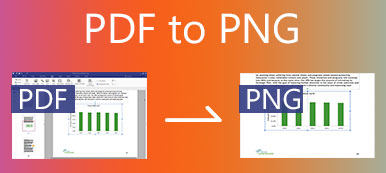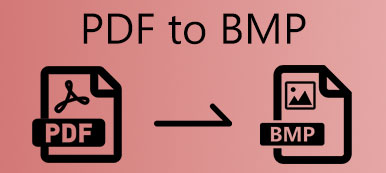Иногда вам может потребоваться отредактировать файл PDF или извлечь из него текст и использовать их в других местах, например в Word, PowerPoint и т. Д. Программы просмотра PDF не могут вам в этом помочь. Поэтому мы хотели бы предоставить вам два метода преобразования PDF в редактируемый TXT. Один из них - это онлайн-инструмент, которым можно удобно пользоваться, не загружая никаких программ, но с некоторыми ограничениями. Другой - мощный конвертер PDF с уникальной технологией распознавания текста. Надеюсь, вы сможете конвертировать PDF в TXT и получить желаемый результат, используя предлагаемые нами методы.
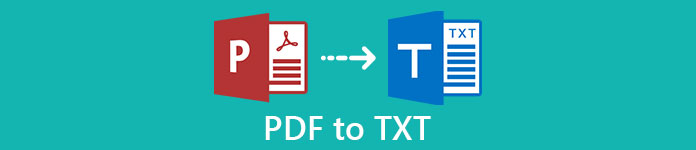
- Часть 1. Конвертируйте PDF в TXT безопасно, онлайн и бесплатно
- Часть 2: конвертируйте PDF в TXT с максимальной точностью распознавания
- Часть 3. Часто задаваемые вопросы о преобразовании PDF в TXT
Часть 1. Конвертируйте PDF в TXT безопасно, онлайн и бесплатно
Если вы искали PDF в TXT, вы можете найти множество онлайн-конвертеров PDF в TXT в Google. Здесь мы хотели бы порекомендовать EasyPDF. По названию видно, что он ориентирован на задачи преобразования PDF, среди которых наиболее важным является преобразование PDF в TXT. Давайте сразу перейдем к шагам по его использованию:
Посетите https://www.easepdf.com/pdf-to-txt/ в своем браузере. Щелкните значок Добавить файлы) кнопку посередине веб-страницы.
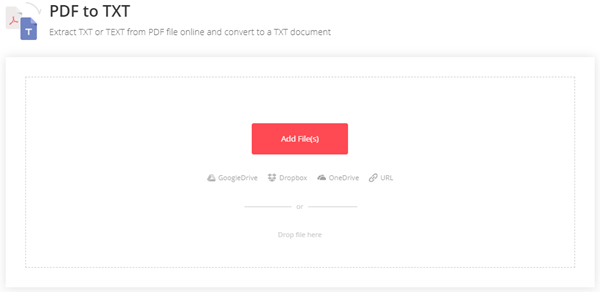
Выберите файл(ы) PDF для загрузки в окне проводника. Вы можете выбрать несколько файлов одновременно. Просто нажмите и удерживайте Ctrl и щелкните файлы в той же папке один за другим.
Вы можете добавить больше файлов, используя значок «+" кнопка. Когда вы будете готовы начать, нажмите кнопку Конвертировать .
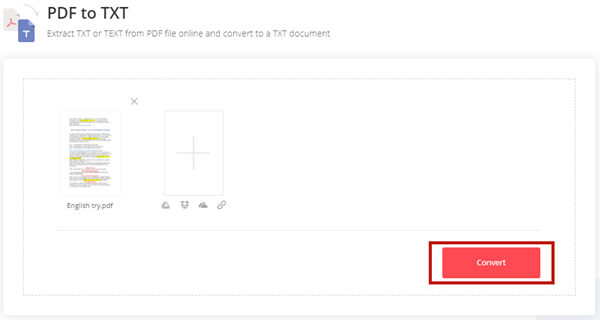
Обратите внимание, что этот инструмент предлагает только 2 задачи в 24 часа для бесплатных пользователей. Таким образом, если вам нужно преобразовать более одного файла PDF, загружайте и конвертируйте их за один раз, а не по одному файлу за раз. Если вам нужно часто менять PDF-файл на TXT, EasePDF может вам не подойти. Мы рекомендуем вам попробовать другой способ, указанный ниже.
Часть 2: конвертируйте PDF в TXT с максимальной точностью распознавания
Apeaksoft Конвертер PDF Ultimate может помочь вам преобразовать PDF в TXT с помощью более совершенной технологии распознавания текста, чем у EasePDF. Вы можете конвертировать столько PDF-файлов, сколько хотите, с помощью этой программы и выбрать точный диапазон страниц, которые хотите конвертировать. Вот несколько ключевых особенностей программы:
Конвертер Apeaksoft PDF Ultimate
- Конвертируйте PDF в TXT и другие популярные форматы, такие как изображения, Excel, Word, PowerPoint и т. Д.
- Гибкие настройки для настройки конверсий
- Поддержка точного распознавания 190+ языков
- Удобный предварительный просмотр вывода заранее
Шаги по преобразованию PDF в TXT с максимальной точностью распознавания:
Бесплатно скачать, установить и запустить Конвертер Apeaksoft PDF Ultimate на твоем компьютере. Нажмите на Добавить файлы) кнопку, а затем добавьте файл(ы) PDF во всплывающем окне проводника. Вы также можете напрямую перетаскивать файлы PDF в интерфейс и удалять их.
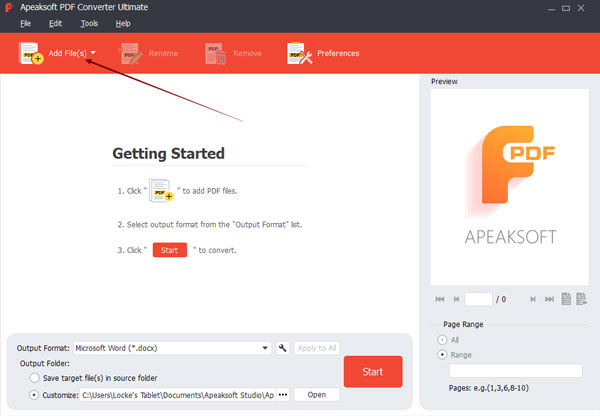
(Необязательно) Если вы не хотите конвертировать все страницы импортированного PDF-файла, вы можете щелкнуть по нему, а затем выбрать страницы, которые вы хотите преобразовать, в правом нижнем углу интерфейса.

Нажмите на Формат вывода область, чтобы раскрыть список, а затем выберите TXT как выходной формат.

Чтобы преобразовать файлы PDF в формат TXT с максимальной точностью, вы можете выбрать Режим точности в настройках. Вам просто нужно ввести Настройки в верхней части основного интерфейса перейдите к OCR тег, а затем выберите точность в режим раздел. Здесь вы также можете добавить языки, которые будут распознаваться, если ваш PDF-файл многоязычный.

Вернувшись в основной интерфейс, вы можете выбрать выходную папку, а затем щелкнуть Начните кнопку, чтобы начать преобразование PDF в TXT.

Когда процесс будет завершен, вы можете щелкнуть Откройте кнопку в нижней части основного интерфейса, чтобы перейти в папку вывода для просмотра преобразованных файлов.
Часть 3. Часто задаваемые вопросы о преобразовании PDF в TXT
1. Как конвертировать TXT в PDF?
Самый простой способ - использовать Microsoft Office Word. Откройте ваш файл TXT, нажмите Ctrl + и нажмите Ctrl + C скопировать весь текст. Затем создайте новый документ Word, нажмите Ctrl + V чтобы вставить скопированный текст и сохранить его в формате PDF.
2. Почему я получаю искаженные коды в выходном TXT?
Обычно это происходит, когда PDF-файл многоязычный, но используемый вами конвертер PDF в TXT не поддерживает эти языки. Вы можете использовать Apeaksoft PDF Converter Ultimate, который может распознавать более 190 языков. Иногда эта проблема также может быть вызвана наличием изображений в PDF-файле.
3. Могу ли я скопировать текст из PDF?
Да, ты можешь. Но вы можете копировать текст из PDF только с помощью программы просмотра PDF или PDF Editor в котором есть программное обеспечение для распознавания текста. Кроме того, текст в файле PDF должен быть хорошо узнаваемым. Вы можете попробовать сделать это через Adobe Acrobat Reader или Google Drive.
Заключение
В этой статье мы представили два метода преобразования файлов PDF в TXT. Самый удобный способ сделать это - использовать EasyPDF, а лучший способ - использовать Конвертер Apeaksoft PDF Ultimate. EasyPDF может помочь вам выполнить задачу без загрузки какой-либо программы. Вы просто загружаете свои PDF-файлы и щелкаете, чтобы преобразовать их. Несмотря на удобство, он имеет некоторые ограничения. Вы можете использовать его только два раза в 24 часа, и он не поддерживает несколько языков. Чтобы избавиться от этих ограничений, вам может понадобиться Конвертер Apeaksoft PDF Ultimate, который может распознавать более 190 языков и более точно выполнять задачу. У вас есть вопросы о PDF в TXT? Расскажите нам в своем комментарии.